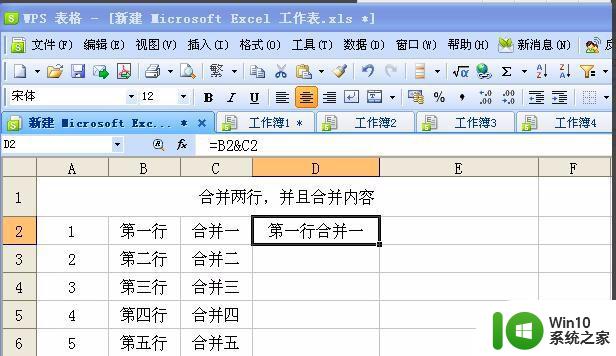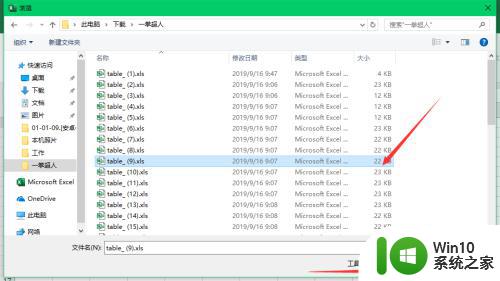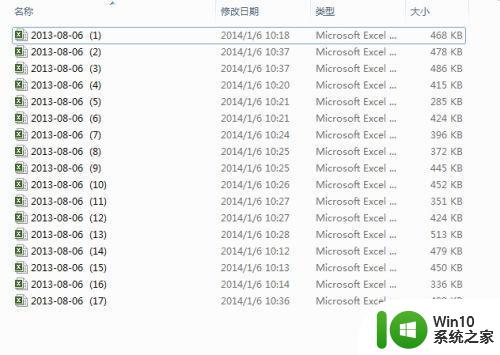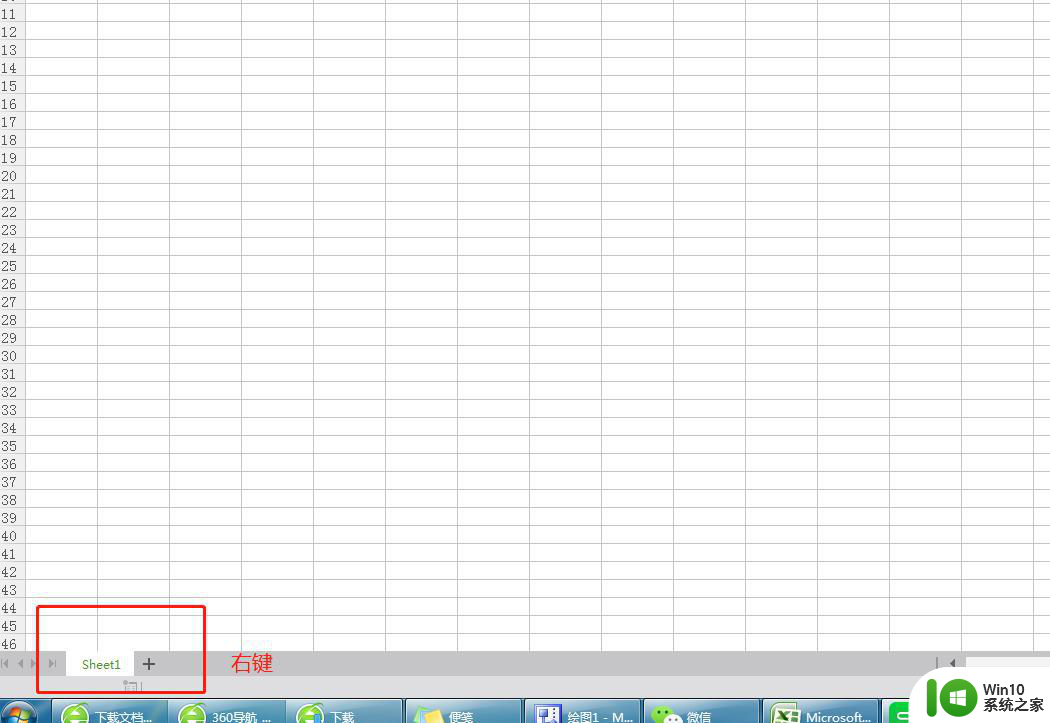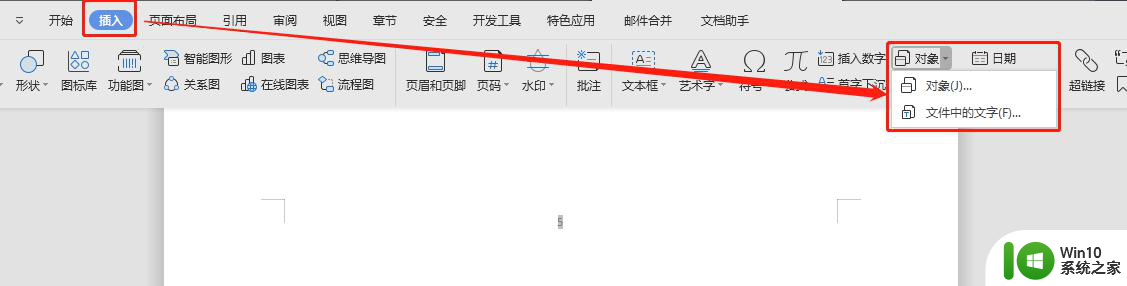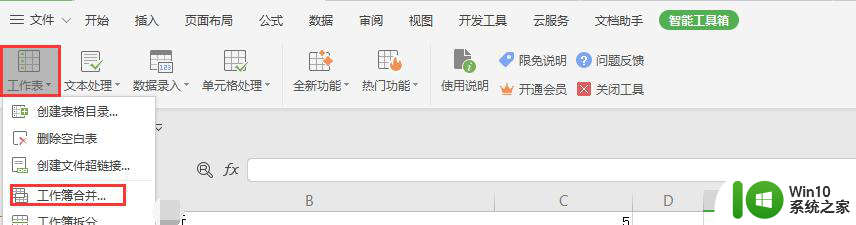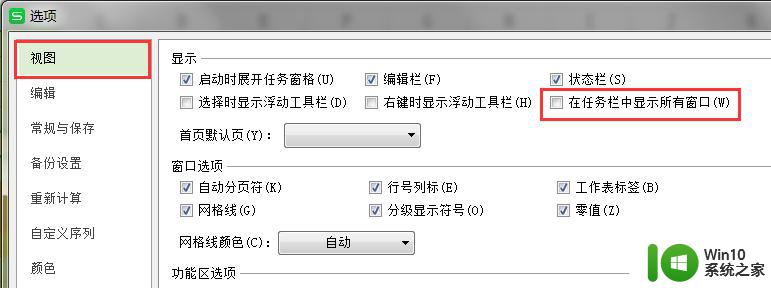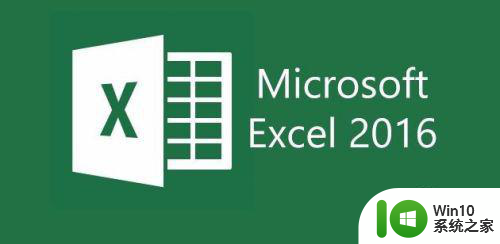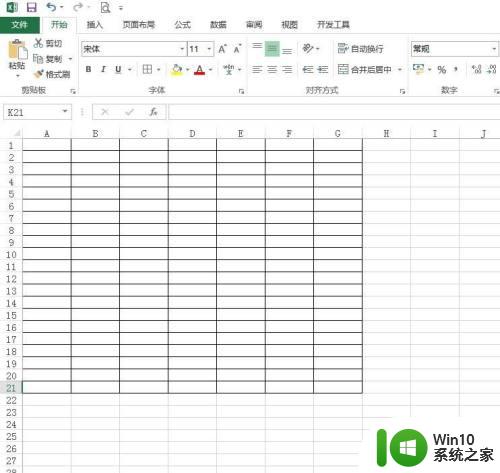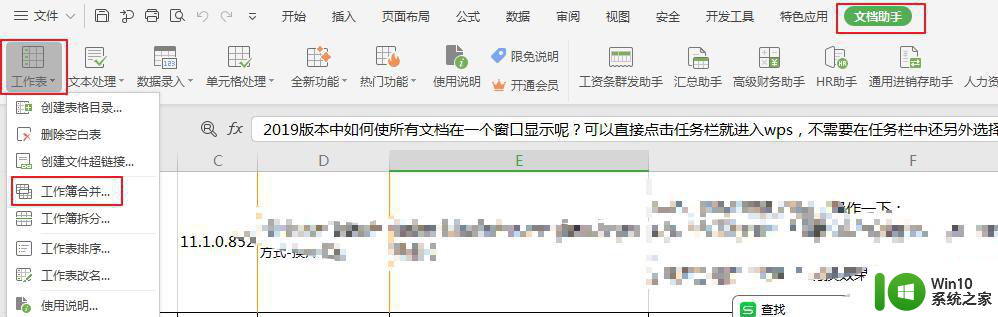wps把多个excel文件合并成一个文件 WPS如何把多个Excel表合并为一个表格
wps把多个excel文件合并成一个文件,在现代办公中,Excel表格被广泛应用于数据整理和分析的工作中,处理多个Excel文件中的数据有时会变得繁琐且耗时。幸运的是我们可以借助WPS办公软件的强大功能,将多个Excel表格合并成一个文件,以提高工作效率。通过WPS,我们可以轻松地将多个Excel表格中的数据整合在一起,形成一个完整的表格,方便我们进行数据分析和处理。接下来我们将探索如何使用WPS将多个Excel表格合并成一个表格的方法。
方法如下:
1.首先,在WPS主界面点击“新建”创建一个新的表格。
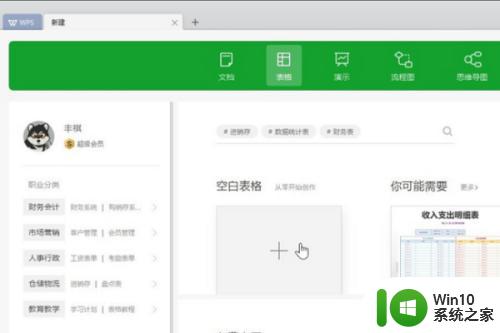
2.在主界面的右上角找到“智能工具箱”,然后选中。
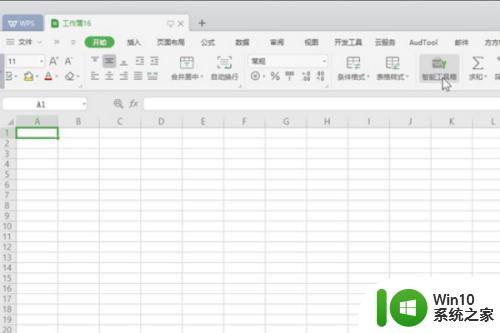
3.在“工作表”下拉菜单中找到“工作簿合并”,点击选中。
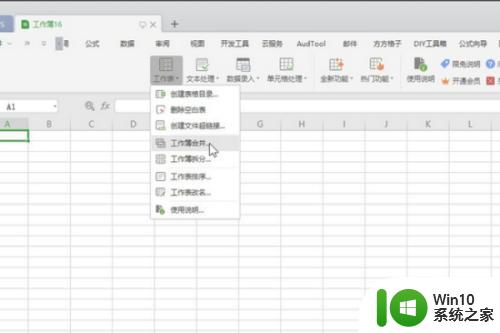
4.在弹出窗口中选择“添加文件”。
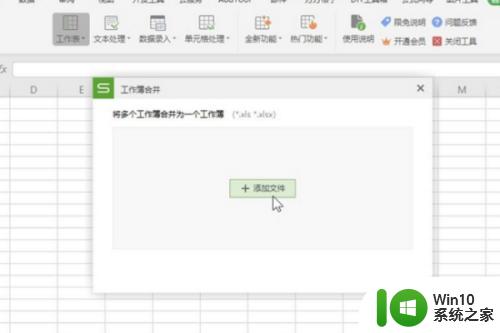
5.然后在弹出窗口中,选中要合并的多个表格,然后打开。
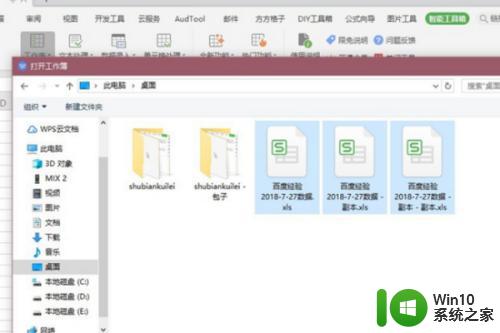
6.然后在调回“工作簿合并”界面选择“开始合并”。
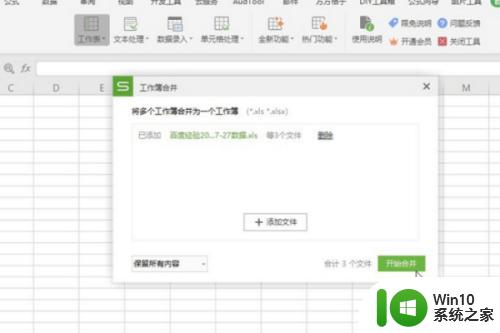
7.wps多个表格合并完成。

8.具体步骤总结如下:
1、首先,在WPS主界面点击“新建”创建一个新的表格。
2、在主界面的右上角找到“智能工具箱”,然后选中。
3、在“工作表”下拉菜单中找到“工作簿合并”,点击选中。
4、在弹出窗口中选择“添加文件”。
5、然后在弹出窗口中,选中要合并的多个表格,然后打开。
6、然后在调回“工作簿合并”界面选择“开始合并”。
7、wps多个表格合并完成。
以上就是wps将多个Excel文件合并成一个文件的全部内容,如果您需要,您可以根据本文的步骤进行操作,希望这篇文章对您有所帮助。